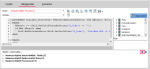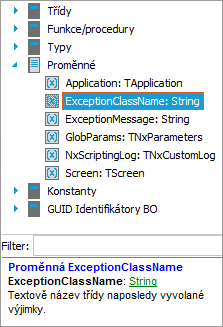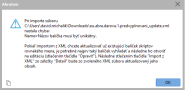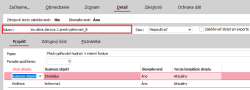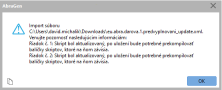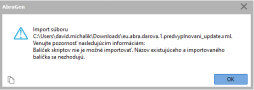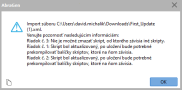Balíčky skriptů - záložka Detail
Zobrazí detailné informácie o nadefinovaných skriptoch k aktuálnemu záznamu balíčku skriptov zo záložky Zoznam. Údaje o skriptoch nadefinovaných k danému balíčku skriptov sú usporiadané do subzáložiek:
| Obsiahnuté subzáložky: | Projekt | Zdrojový kód | Poznámka |
|---|
V hornej časti záložky Detail môže byť variantne zobrazený niektorý z Panelov definovateľných údajov detailu pre túto agendu. Zobrazenie panela definovateľných údajov detailu závisí od aktuálneho nastavenia v menu Nastavenie pre danú agendu a prihláseného užívateľa.
Popis položiek, ktoré sú k dispozícii v hornej časti záložky Detail, ak je zobrazená základná definícia Panela definovateľných údajov detailu:
| Názov | Popis |
|---|---|
| Obsahuje zdrojové texty |
Príznak, či aktuálny balíček skriptov obsahuje zdrojové texty. Hodnoty:
|
| Skompilované |
Príznak, či bol už daný balíček skompilovaný. Skompilovanie je jednou z podmienok pre spúšťanie skriptov prihlásenému užívateľovi. Balíček je skompilovaný vtedy, pokiaľ sú úspešne skompilované všetky v ňom obsiahnuté skripty. Nastaví sa automaticky, pokiaľ sú úspešne skompilované všetky skripty v balíčku obsiahnuté a naopak sa automaticky zruší v okamihu, keď je aspoň jeden z obsiahnutých skriptov neskompilovaný (napr. po zásahu do niektorého skriptu). Možnosti vyvolania kompilácie:
Operácia kompilovania podlieha licencovaniu, viď Čo je potrebné na prevádzku skriptovania. Pokiaľ si teda vytvoríte vlastný balíček so skriptami alebo si naimportujete nejaký hotový (napr. vytvorený na zákazku) so zdrojovými textami, musíte ho najskôr skompilovať. A naopak, pokiaľ nemáte licenciu ku kompilovaniu, tak môžete používať len už hotové skompilované balíčky (či už so zdrojovými textami alebo bez nich). Kompilovať nie je možné balíček, ktorého zdrojové texty sú aktuálne zaheslované, viď hodnota v položke Zdr.kód v záložke Zoznam, alebo ktorý zdrojové texty neobsahuje vôbec. Za podmínky, že balíček skriptů obsahuje jak zkompilované, tak i nezkompilované skripty nebude na Balíčku skriptů u položky Zkompilováno nastaveno Ano, přesto může být část zkompilovaného skriptu funkční. |
Ďalej sú v hornej časti záložky Detail k dispozícii nasledujúce položky:
| Názov | Popis |
|---|---|
| Názov |
Názov balíčku. Ide o unikátnu identifikáciu balíčka skriptov. Položka môže byť až 200 znakov dlhá. Nie je k dispozícii na editáciu, pokiaľ sa na balíček odkazujú skripty z iných balíčkov. Pozor! Názvy balíčka, knižnice a metódy nesmú obsahovať diakritiku, medzery a niektoré ďalšie špeciálne ASCII znaky. Povolené sú písmená A-Z a číslice. Názvy v skriptovaní totiž nesmú obsahovať medzery ani iné špeciálne znaky. Názov nie je case sensitive Objekt balíček skriptov neobsahuje ako unikátnu identifikáciu GUID. |
| Stav |
Možnosť nastaviť použitie skriptov daného balíčka:
|
| Stav pro testovací spojení |
Možnost nastavit nespouštění daného balíčku skriptů v testovacím spojení:
|
| Zakódovať skript pri exporte |
Pokiaľ je položka začiarknutá, bude pri exporte skriptu zobrazené dialógové okno Kódovanie zdrojových kódov pre zadanie hesla, pod ktorým zakódovanie realizuje a ktoré bude nutné po prípadnom importe skriptu pre jeho následné odkódovanie. Pokiaľ bude pri exporte označených viacero záznamov s týmto začiarknutým parametrom, bude vložené heslo platné pre všetky. Pokiaľ je skript exportovaný pomocou inštalačnej sady, je dialógové okno vyvolané počas Sprievodcu exportom inštalačnej sady. |
Obsahuje:
V hornej časti subzáložky Projekt sú k dispozícii nasledujúce položky:
| Názov | Popis |
|---|---|
| Popis | Dopĺňajúci popis pre daný skript. |
| Poradie spustenia | Má význam v prípade, že existuje viac balíčkov, ktoré obsahujú skripty pre rovnaké miesta. |
Editovateľný zoznam nadefinovaných skriptov k aktuálnemu balíčku skriptov zo záložky Zoznam. V zozname sú pre každý skript uvedené základné údaje:
| Názov | Popis |
|---|---|
| Druh skriptu |
Položka typu skrytý zoznam, kde vyberiete, o aký druh skriptu pôjde:
|
| Názov knižnice resp. triedy objektu |
Pri skripte typu Knižnica tu zadáte ľubovoľný názov pre daný skript. Meno knižnice musí byť unikátne v rámci definície balíčka. Názov nie je case sensitive Pozor! Názvy balíčka, knižnice a metódy nesmú obsahovať diakritiku, medzery a niektoré ďalšie špeciálne ASCII znaky. Povolené sú písmená A-Z a číslice. Názvy v skriptovaní totiž nesmú obsahovať medzery ani iné špeciálne znaky. Pre ostatné druhy ide o položku typu skrytý zoznam, kde vyberiete názov triedy objektu príslušného typu. Opäť sa kontroluje unikátnosť v rámci definície balíčka. |
| Skompilované | Príznak, či bol už daný skript skompilovaný. Skompilovanie skriptu je nutné pre skompilovanie celého balíčka. Skompilovanie je jednou z podmienok pre spúšťanie skriptov prihlásenému užívateľovi. Ďalej viď Možnosti vyvolania kompilácie. |
| Verzia kompilácie skriptu |
Informatívna položka. Príznak informuje, aká je verzia aktuálneho riadka balíčka skriptov vzhľadom k verzii programu. Pokiaľ v rámci prechodu na nejakú novšiu verziu systému ABRA Gen dôjde k zásadným zmenám v skriptovaní, ktoré si vyžiadajú kontrolu a prekompilovanie balíčkov skriptov na strane užívateľa, update verziu nastaví automaticky na hodnotu Zastaralá (aby nebolo možné neprevedené skripty omylom používať). Hodnoty:
|
V spodnej časti subzáložky je k dispozícii lišta navigátora:
Príklad lišty navigátora v tejto subzáložke
Navigátor v tejto subzáložke obsahuje tlačidlá:
- Na pohyb kurzora po zozname skriptov, zmene ich poradia a hľadanie hodnoty v zozname. Poradie položiek má význam najmä orientačný. Nijako neovplyvňuje poradie spracovania skriptov v rámci daného balíčka.
- Vložiť - Na vloženie nového riadka pre definíciu ďalšieho užívateľského skriptu pred aktuálny riadok (na ktorom stojí kurzor). Obsah daného skriptu sa zadáva v subzáložke Zdrojový kód.
- Pridať - Na pridanie nového riadka pre definíciu ďalšej definovateľnej položky k danej triede objektov na koniec.
- Vymazať - Na vymazanie aktuálneho riadka skriptu, resp. označených, pokiaľ je nejaký označený.
- Skompilovať - Jedna z možností vyvolania kompilácie. Vyvolá kompiláciu aktuálneho skriptu, na ktorom stojí v zozname skriptov kurzor. Skompilovanie je jednou z podmienok pre spúšťanie skriptov prihlásenému užívateľovi.
Subzáložka slúži na nadefinovanie alebo prehliadanie vlastného zdrojového kódu aktuálneho skriptu zo záložky Projekt. Subzáložka je rozdelená na dve hlavné časti - v ľavej časti sú detailné údaje k aktuálnemu skriptu, v pravej časti subzáložky môže byť zobrazené okno Class explorera
V hornej časti subzáložky sú k dispozícii položky:
| Názov | Popis |
|---|---|
| Skript | Identifikácia aktuálneho skriptu zo subzáložky Projekt, tzn. skriptu aktuálne zobrazeného resp. editovaného v tejto subzáložke. Položka typu skrytý zoznam, kde môžete vybrať jeden zo skriptov doteraz nadefinovaných v rámci aktuálneho balíčka skriptov v subzáložke Projekt. Ide zároveň o možnosť, ako rýchlo prepínať zobrazenie zdrojového kódu medzi nadefinovanými skriptami z aktuálneho balíčka zo záložky Zoznam. |
| Metóda |
Položka typu skrytý zoznam, kde je možné vybrať jeden z háčikov dostupných pre vybraný objekt (tzn. metódu, do ktorej by chcel užívateľ zasiahnuť). Kvôli prehľadnosti sú metódy v skripte už použité zvýraznené v zozname tučne. Po vybraní metódy sa metóda vyhľadá v texte skriptu. Ak v skripte ešte nie je, vloží sa kvôli uľahčeniu editácie jej kostra (mustra) - to samozrejme len v režime editácie daného skriptu. Ak ide o balíček bez zdrojových kódov, tak položka Metóda nie je k dispozícii na výber. |
V hornej časti subzáložky je ďalej panel nástrojov s dostupnými funkciami:
Funkcie v subzáložke Zdrojový kód
| Funkcie | Ik. | Kl. | Doplňujúci popis: |
|---|---|---|---|
| Skompilovať |

|
alt+F9 | Jedna z možností vyvolania kompilácie. Vyvolá kompiláciu aktuálneho skriptu. Skompilovanie je jednou z podmienok pre spúšťanie skriptov prihlásenému užívateľovi. |
| Tlač |

|
alt+F5 | Vykoná tlač zdrojového kódu aktuálne zobrazeného skriptu priamo na tlačiareň. |
| Hľadať |

|
ctrl+F
ctrl+Shift+F |
Funkcia je určená na vyhľadanie zadaného textu v zdrojovom programe aktuálne zobrazeného skriptu. Po vyvolaní funkcie zobrazí dialógové okno na zadanie údajov pre hľadaný text. Vzhľad tohto dialógového okna je podobný ako pri hľadaní v iných Windows aplikáciách. Dialógové okno je možné vyvolať len vtedy, keď fókus má vlastný editor. Další možností , jak vyhledávat, nejen v jednom skriptu, jako v případě výše, ale napříč všemi skripty z balíčku. Pro vyhledávání napříč všemi skripty je potřeba použít klávesovou zkratku ctrl+Shift+F. Vyhledané výsledky se otevřou dole v okně. Okno lze i osamostatnit do vlastního okna tlačítkem, viz obrázek. Případně jej vrátit zpět do hlavního okna Na obrázku je vyznačena ikona, kterou lze okno odpojit a osamostatnit. Vyhledané výsledky jsou zobrazeny pod sebou s možností otevření výsledků. Po otevření detailu lze na výsledek dvakrát poklepat myší, což přesune fokus na místo, kde byl výsledek nalezen. |
| Nahradiť |

|
ctrl+R | Variant predchádzajúcej funkcie. Funkcia je určená pre nahradenie vyhľadaného textu zadaným textom a je možné ju vyvolať len vtedy, keď je aktívny režim opravy alebo nového záznamu. |
| Vlastnosti editora |

|
- |
Možnosť upraviť správanie editora zdrojových textov. Nastavenie sa pamätá na agendu a užívateľa. Voľba Východiskové nastavenie z menu Nastavenie nastaví východiskové nastavenie aj pre editor zdrojových kódov. Na editáciu vlastností editora je použitý dialóg, ktorý je k dispozícii v balíčku komponentov SynEdit a je v angličtine. |
| Farebná sada |

|
- |
Možnosť nastaviť farebné sady editora zdrojových textov. Nastavenie sa pamätá na agendu a užívateľa. Voľba Východiskové nastavenie z menu Nastavenie nastaví východiskové nastavenie aj pre nastavenie farebnej sady. V prípade nastavenia farebnej sady je použitý vlastný editor systému ABRA Gen, ale využívajú sa názvy (typy, ktoré majú vlastné nastavenie farieb), ktoré sú uvedené v angličtine. |
| Vlastnosti iSense |

|
- |
Možnosť zapnúť/vypnúť nápovedu iSense dostupnú pri písaní zdrojového kódu a nastaviť jej správanie. Nastavenie sa pamätá na agendu a užívateľa. Voľba Východiskové nastavenie z menu Nastavenie nastaví východiskové nastavenie i pre nastavenie vlastností iSense. K voľbe "Filtrovať podľa reťazca i kdekoľvek v názve" - ak je začiarknuté, umožňuje fulltextové Hľadanie. Tzn. je napr. možné napísať akúkoľvek časť názvu, napríklad "nsi" a ponúkne sa všetko, v čom je tento reťazec obsiahnutý, tzn. napr. "Ansi...". |
| Uloženie/ načítanie nastavenia prostredia skriptovania |

|
- |
Možnosť ukladania nastavenia prostredia skriptovania (farebnú schému editora skriptov, nastavenie editora a iSense) do XML súboru a následná možnosť načítania niektorého z uložených nastavení. |
| Hlavička metódy |

|
- |
Predvyplní šablónu pre hlavičku procedúry alebo funkcie pre špecializované použitie, napr. pre vyvolanie z tlačových zostáv a pod. Funkcia je k dispozícii len v editácii a len pre skript druhu Knižnica. Funkcia pracuje rovnako ako funkcia Vygenerovať hlavičku - Vyvolanie QR funkcie. |
| Class Explorer |

|
- |
Zobrazí alebo skryje okno Class Explorera (strom objektov, ktoré je možné využiť v skriptovaní.). Ak je Class Explorer vyvolaný, tak sa zobrazí v pravej časti subzáložky Zdrojový kód:
Zobrazenie Class Explorera Slúži na prehľadné zobrazenie (vo forme hierarchického stromu) existujúcich tried, funkcií, typov, premenných, konštánt a GUID identifikátorov BO s podporou filtrovania pre rýchle vyhľadávanie. Význam a použitie jednotlivých prvkov je pre implementátora skriptovania znalého Delphi zrejmý. Pokiaľ máte zadaný nejaký reťazec do filtra, sú zobrazené len záznamy vyhovujúce danému filtru, pričom po rozkliknutí nejakej vetvy sa nemusia zobrazovať jej podsekcie. Pokiaľ ich chcete zobraziť, filter si zrušte. Zobrazuje k jednotlivým entitám príslušný dopĺňajúci popis, v ktorom fungujú odkazy, ktoré automaticky vyhľadajú danú triedu/typ/... v strome. Pokiaľ sa v texte zobrazuje odkaz na predka objektu, na ktorom v strome užívateľ stojí, a na tento odkaz užívateľ klikne, uskutoční sa v strome skok na daný odkaz. Nie je ale k dispozícii rýchla možnosť vrátiť sa späť na pôvodnú triedu, je si ju potrebné opäť ručne vyhľadať v strome. Pri editácii je k dispozícii i klávesová skratka Ctrl+F2 pre rýchle vyhľadanie v strome (Class explorer). Viď tip pre vás s príkladom v popise ovládania editora v záložke Zdrojový kód. |
| Späť (UnDo) | - | ctrl+Z | Funkcia "UnDo" bežne známa z iných počítačových programov. Umožňuje vrátiť posledné vykonané zmeny v kóde do predchádzajúceho stavu. Opakom je funkcia "ReDo". |
| Odvolať späť (ReDo) | - | shift+ctrl+Z | Funkcia inverzná k predchádzajúcej. |
V spodnej časti subzáložky je potom okno na zobrazenie a prípadne editáciu vlastného zdrojového kódu.
Editor skriptov podporuje rýchlu nápovedu a rýchle vyhľadávanie iSense (variant rýchlej nápovedy IntelliSense z Delphi). Ide o kontextovú ponuku kľúčových výrazov, z ktorých je možné jednoducho vybrať (ponúkanie tried, metód, funkcií a parametrov a pod.).
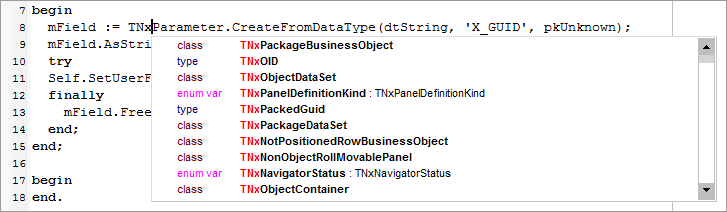
Príklad vyvolanej nápovedy (intellisense)
Ovládanie: Ovládanie je podobné ako v Delphi. Tu je nápoveda (iSense) vyvolávaná buď automaticky (po stlačení "." alebo po stlačení dvoch písmen za sebou s výnimkou dvoch písmenných kľúčových slov (to, do, of)) alebo ručne pomocou klávesovej skratky Ctrl+medzerník (Ctrl+Space). Ak už je ponuka zobrazená, zostane zobrazená i po stlačení BackSpace a to až do okamihu, kým sa neodmažú všetky písmená z aktuálnej pozície. Nápoveda k parametrom procedúr a funkcií je vyvolávaná automaticky po stlačení "(" (napr. ShowMessage(... , kedy sa očakávajú parametre) alebo ručne pomocou kl. skratky Ctrl+Shift+medzerník (Ctrl+Shift+Space). K dispozícii je i možnosť rýchleho interaktívneho hľadania pomocou kl. skratky Ctrl+E:

Panel zobrazený po vyvolaní rýchleho hľadania. Hľadaný text píšete ale priamo v editácii zdroj. kódu, nie do položky Vyhľadať. Tam sa automaticky zobrazuje vyhľadaný reťazec.
Označený blok textu je možné odsadzovať doprava klávesovými skratkami Ctr+Shift+I, resp. Tab alebo doľava Ctrl+Shift+U, resp. Shift+Tab.
Niektoré parametre je možné nastaviť, ako i zakázať ich použitie. Slúži na to tlačidlo Vlastnosti iSense.
V editačných prvkoch ako je tento (tzv. SynEdit) platí, že ak je použitý na modálnych dialógoch s tlačidlom Storno, tak dialógy nereagujú na kláves Esc (nezavrú sa), pokiaľ fókus stojí v SynEditu. Tu nie je možné pomocou Esc zavrieť editor skriptov, ak je fókus v poli na písanie zdrojového textu. Je to vlastnosť spôsobená prítomnosťou inkrementálneho hľadania (CtrE). Nie je však na závadu, editor je možné zatvoriť iným spôsobom ako klávesom Esc alebo je potrebné premiestniť fókus.
Pri editácii je k dispozícii i klávesová skratka Ctrl+F2 pre rýchle vyhľadanie v strome (Class explorer). Príklad: Ak v zdrojovom kóde stojí fókus napr. na slove TNxCustomBusinessObject, tak sa po stlačení Ctrl+F2 toto slovo automaticky vyhľadá v strome (Class explorer) s nápovedou.
V editore je možné využívať bookmarky. Pomocou klávesových skratiek Ctrl+Shift+0 ... Ctrl+Shift+9 sa označí bookmarkom aktívny riadok v editore (stlačením rovnakej skratky sa odstráni). Klávesovými skratkami Ctrl+0 ... Ctrl+9 sa následne medzi vytvorenými bookmarkami preskakuje. Bookmarky sa pamätajú pre každý skript v balíčku zvlášť.
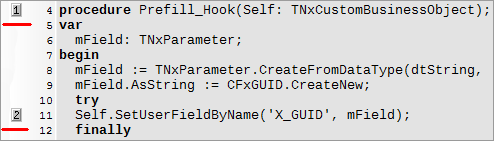
Príklad dvoch bookmarkov v editore skriptov.
V spodnej časti editora je k dispozícii lišta, do ktorej je možné pridať záložky skriptov, ktoré sú súčasťou balíčka. Užitočné je to vtedy, pokiaľ je skriptov v balíčku viac a je potrebné medzi nimi prepínať. Pre pridanie záložky je potrebné kliknúť na lištu pravým tlačidlom myši a vyvolať lokálne menu. Funkcionalita jednotlivých volieb miestnej ponuky je zrejmá z ich popisu.
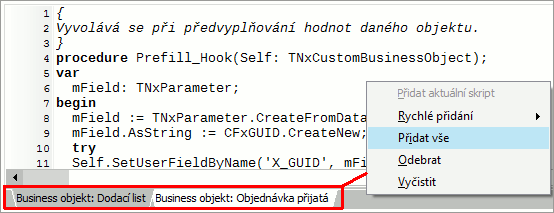
Príklad pridaných záložiek v okne editora a vyvolaného lokálneho menu.
Ak ide o balíček bez zdrojových kódov, tak je okno na zobrazenie kódu samozrejme prázdne a nie je k dispozícii na editáciu. Háčiky, ktoré sú dostupné pre vybraný objekt, sa ponúkajú v hornej časti subzáložky v položke Metóda. Viď tiež Pokyny k tvorbe skriptov.
Možnosť zadať k hlavičke balíčka skriptov ľubovoľnú poznámku, v ktorej je možné detailnejšie popísať funkčnosť daného balíčka.
Zobrazenie zoznamu v Detaile
V niektorej časti tejto záložky môže byť zobrazený Zoznam (Panel na zobrazenie zoznamu na iných záložkách), teda záznamy zo záložky zoznam (podrobnejšie viď Spoločné prvky v číselníkoch - záložka Detail).
Zobrazenie zoznamu závisí od aktuálneho nastavenia v menu Nastavenie pre danú agendu a prihláseného užívateľa.
Funkcia k záložke Detail:
Podmnožina funkcií zo záložky Zoznam.
V editačnom režime platia zásady platné pre editáciu záznamov v knihách. K dispozícii sú štandardné funkcie pre režim editácie, pričom po uložení záznamu v závislosti na jeho údajoch môže dôjsť k vyvolaniu nejakej ďalšej automatickej akcie, viď akcie volané po uložení záznamu.
Začiarkávacie políčka a súvisiace akcie dostupné v rámci uloženia v tejto agende:
| Dostupné začiarkávacie políčka: | Doplňujúci popis: |
|---|---|
| Znovu načítať skripty |
Ak je začiarknuté, tak pri uložení spôsobí znovunačítanie skriptov, rovnako ako funkcia Znovu načítať skripty. Ide o jednu z možností, ako vyvolať znovunačítanie skriptov do pamäte. |
| Skompilovať |
Ak je začiarknuté, tak pri uložení prebehne skompilovanie aktuálneho skriptu alebo všetkých skriptov v balíčku. Jedna z možností vyvolania kompilácie. Ak skript nie je možné bezchybne skompilovať, uloženie sa neuskutoční. Pri používaní v kombinácii s funkciou Uložiť rýchlo (typické použitie) záleží výsledok volania funkcie na tom, ktorý variant funkcie sa použije:
|
| Otvoriť agendu |
Ak je začiarknuté, tak sa pri použití funkcie Uložiť rýchlo otvorí agenda zodpovedajúca editovanému skriptu.
Je k dispozícii len na subzáložke Zdrojový kód v režime editácie a aktívny len v kombinácii s voľbou Znovu načítať skripty. |
Ďalšie obsiahnuté funkcie:
| Názov | Kl. | Doplňujúci popis: |
|---|---|---|
| Undo | ||
| Vygenerovať hlavičku | - |
Predvyplní šablónu pre hlavičku procedúry alebo funkcie v správnom formáte na vyvolávanie z príslušného miesta programu. Funkcia je k dispozícii len v editácii a len pre skript druhu Knižnica. Ide o funkčné tlačidlo s voľbou:
|
| Uložiť rýchlo | ctrl+S alebo shift+ctrl+S |
Uloží text a zostane v editácii, tzn. ide o možnosť rýchlo si uložiť "rozrobenú prácu" a to bez toho, že by užívateľ musel opúšťať editáciu balíčka skriptov. Rýchle ukladanie (proti bežnému uloženiu) má veľkú výhodu v tom, že zostane caret (textový kurzor) v zdrojovom kóde na pôvodnom mieste. Čo je výhodné pri bežnej práci typu: opravím, skompilujem, vyskúšam, opravím, skompilujem, vyskúšam. Ak je začiarknuté Skompilovať alebo Znova načítať skripty, tak sa ešte pred samotným uložením tieto akcie vykonajú (podobne ako v prípade bežného uloženia funkciou Uložiť). Ak je začiarknutá voľba Otvoriť agendu, po uložení sa uskutoční otvorenie agendy (pokiaľ je možné odvodiť, ktorá agenda sa má otvoriť - viď popis voľby). Ide o funkčné tlačidlo s voľbou. Voľby sa navzájom líšia množinou skriptov, ktoré sa pred vlastným uložením skompilujú (ak je začiarknutá položka Skompilovať): Pred uložením sa skompiluje len aktuálny skript, nie celý balíček; funkcia je adekvátna napr. voľbe Skompilovať (Alt+F9) v nástrojovej lište editora zdroj. kódu v subzáložke Zdrojový kód. Pred uložením sa skompilujú všetky skripty v balíčku; funkcia je adekvátna funkcii Skompilovať (ALT+F10) dostupnej na záložke Detail mimo editačný režim alebo na záložke Zoznam. Funkcia je k dispozícii iba na subzáložke Zdrojový kód. |
| Náhrady podľa slovníka | - |
Funkcia pre hromadnú náhradu identifikátorov podľa slovníka z textového súboru, a to len v zdrojovom kóde skriptu, ktorý je práve editovaný (tzn. nie v celom balíčku, viď ďalej). Syntax slovníka v textovom súbore je stary_identifikator=novy_identifikator. Primárne je funkcia určená pre potreby prechodu na verziu XE, vo všeobecnosti je však možné funkciu použiť na hromadné náhrady reťazcov akéhokoľvek typu, čo obnáša len doplnenie vlastných náhrad do slovníka, resp. vytvorenie vlastného slovníka pre tieto účely. Pre náhrady vo všetkých skriptoch daného balíčka alebo i vo viacerých balíčkoch zároveň je potrebné funkciu vyvolať zo záložky zoznam ako podvoľbu funkcie Opraviť. Od v. 14.51.18 je v inštalačnom adresári zložka ..\Doc\scripting\ umiestnený súbor ScriptReplaceDictionary.txt s doposiaľ známymi náhradami. Obsahuje väčšinu náhrad uvedených v súbore ..\Doc\scripting\Skriptovani_zmeny_D7_XE.pdf v tabuľke z Prílohy č. 1. Pozor, v tomto slovníku sa neuvádzajú náhrady typu 1:N (ani sa neodporúča ich do slovníka dopĺňať). Tie je potrebné riešiť individuálne v rámci kompilácie konkrétneho kódu. Funkcia je k dispozícii len v režime editácie na subzáložke Zdrojový kód alebo je možné ju vyvolať zo záložky zoznam ako podvoľbu funkcie Opraviť. |
| Import z XML | - |
Akcia realizácie importu skriptov z XML. Zda dojde k importu nového balíčku skriptů nebo se aktualizuje balíček skriptů stávající, závisí na použitém režimu editace. V případě, kdy uživatel stiskne tlačítko Import z XML a není v režimu editace, bude balíček naimportován jako nový. V případě, že jeho název již bude v seznamu balíčků skriptů existovat, bude nutné nejprve upravit jeho název a poté uložit, jinak nebude možné nový skript uložit. Příklad importu, kdy název importovaného balíčku skriptů je shodný s již existujícím skriptem. Pokud potřebujeme importovat skutečně nový skript, je potřeba název upravit. Abychom mohli importovaný skript uložit jako nový, je potřeba upravit název balíčku skriptů. V tomto případě jsme do názvu balíčku skriptů doplnili "_B". Poté je možné již balíček uložit. V případě, kdy potřebujeme pouze aktualizovat stávající balíček skriptů, je nutné před stiskem tlačítka Import z XML zahájit režim editace. To provedeme tlačítkem Opraviť nebo stiskem klávesy F4 na klávesnici. Poté tlačítkem Import z XML provedeme aktualizaci balíčku skriptů. Následně zobrazené okno informuje uživatele o stavu aktualizace. Příklad, aktualizace balíčku skriptů přes tlačítko Import z XML. Následně po aktualizaci je nutné provést novou kompilaci závislých řádků skriptu.
Aktualizovat je možné jen balíčky skriptů stejného názvu (nezaměňovat s názvem souboru, ten může být jiný). Pokud bychom v rámci aktualizace balíčku skriptů přejmenovali i jeho název, k aktualizaci nedojde a obdržíme chybu. Příklad, kdy jsme v rámci aktualizace balíčku skriptů přepsali i název skriptu. Aktualizovat lze pouze skripty se stejným názvem.
Dále se při aktualizaci hlídá také závislost na jiných skriptech. Pokud bychom měli skript, který bude mít závislost na jiném skriptu (závislost musí být vyplněna na záložce Závislosti) a následně bychom chtěli aktualizací související řádek odstranit, nedojde k jeho odstranění právě z důvodu závislosti, která by se porušila. V takovém případě bychom museli nejprve odstranit odkaz na tento balíček skriptů v jiném balíčku a následně balíček skriptů aktualizovat. Příklad, kdy jsme se pokusili smazat řádek číslo 3, ale z důvodu závislosti na jiném balíčku skriptů jej nebylo možné smazat. Pokud naimportujeme balíček skriptů v kterém je závislost na jiném skriptu, tak se tato závislost nevytvoří. Závislost se tvoří jen u balíčků skriptů, které jsou vytvořeny přes tlačítko Nový, nebo jsou kopií jiných balíčků skriptů. |